开启谷歌浏览器安全检查功能操作指南
谷歌浏览器的功能十分强大,除了提供搜索功能外,还有其他的人性化的功能帮助用户更加方便的进行上网。其中,安全检查就是谷歌浏览器一个能够为用户上网安全提供保障的功能。今天小编要跟大家分享的是关于开启谷歌浏览器安全检查功能操作指南,如果你想要更加安全的上网,那么就来看看谷歌浏览器安全检查功能是如何开启的吧。
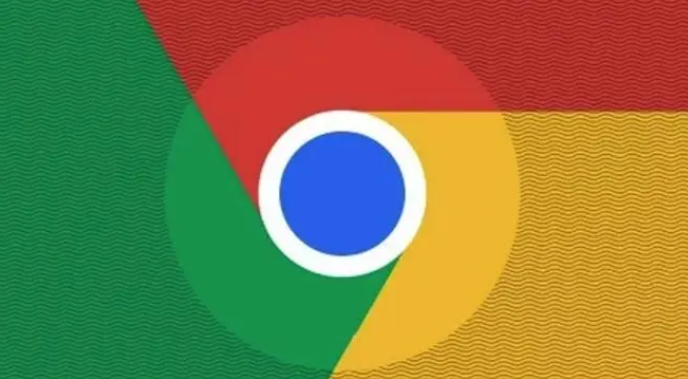
开启谷歌浏览器安全检查功能操作指南
1、打开Google浏览器,点击右上角的“自定义及控制”按钮,如图箭头所示位置。
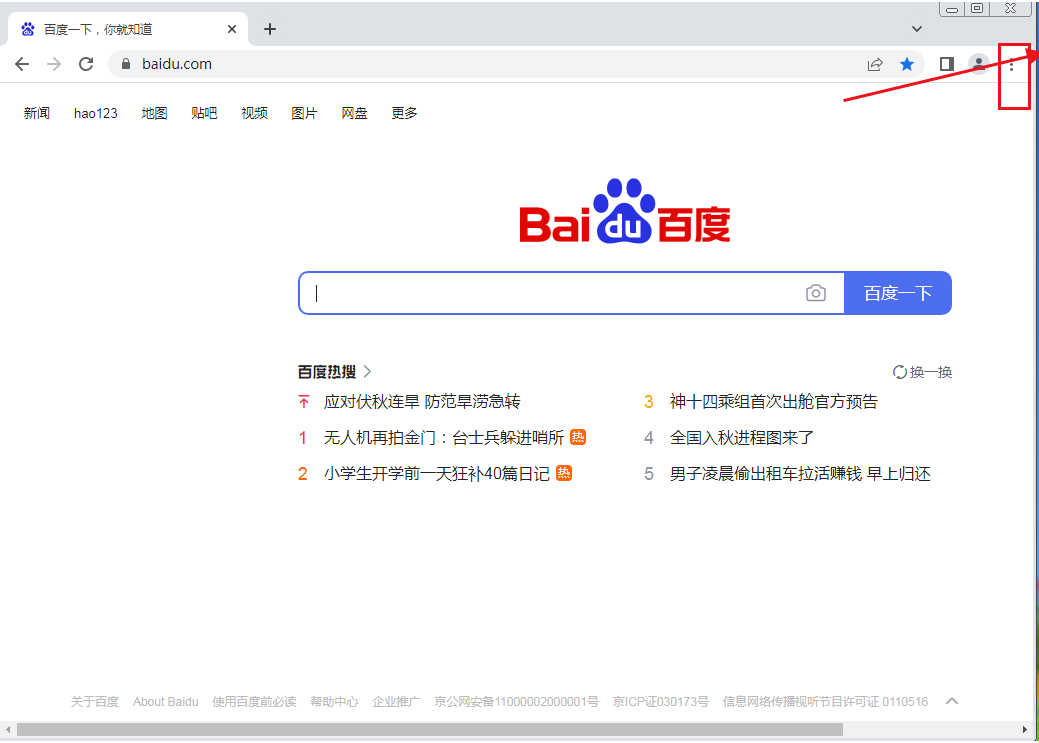
2、进入菜单栏后,点击下面的“设置”按钮进入设置,如图箭头所示位置。
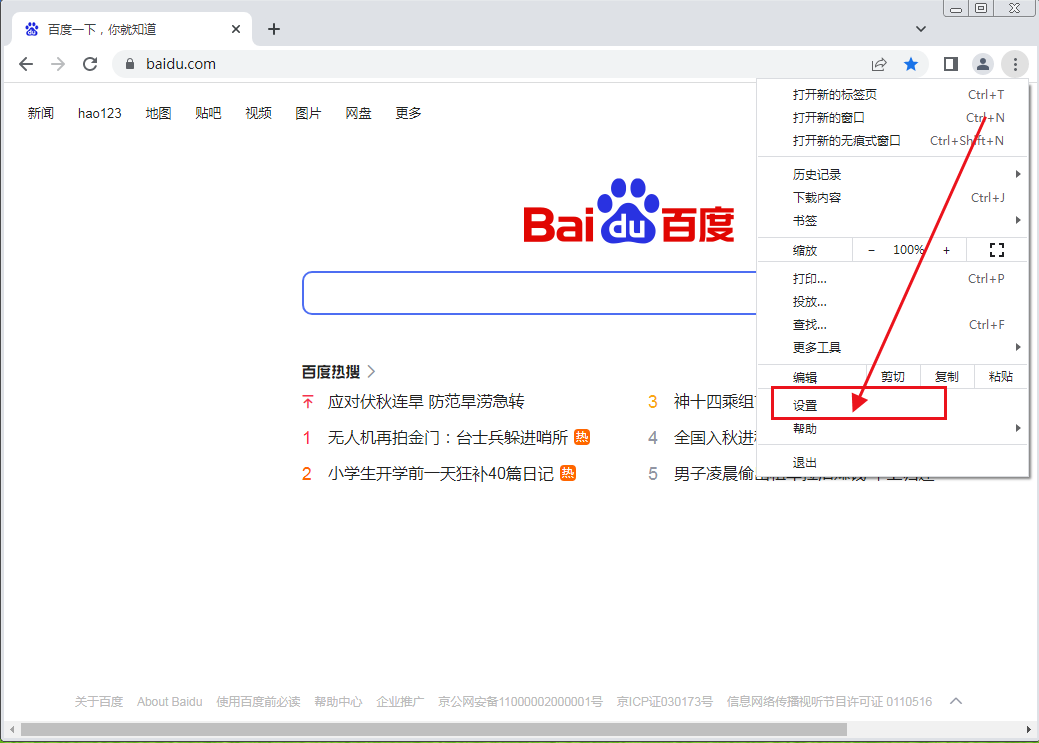
3、点击设置界面的“隐私设置和安全性”选项,如图所示。
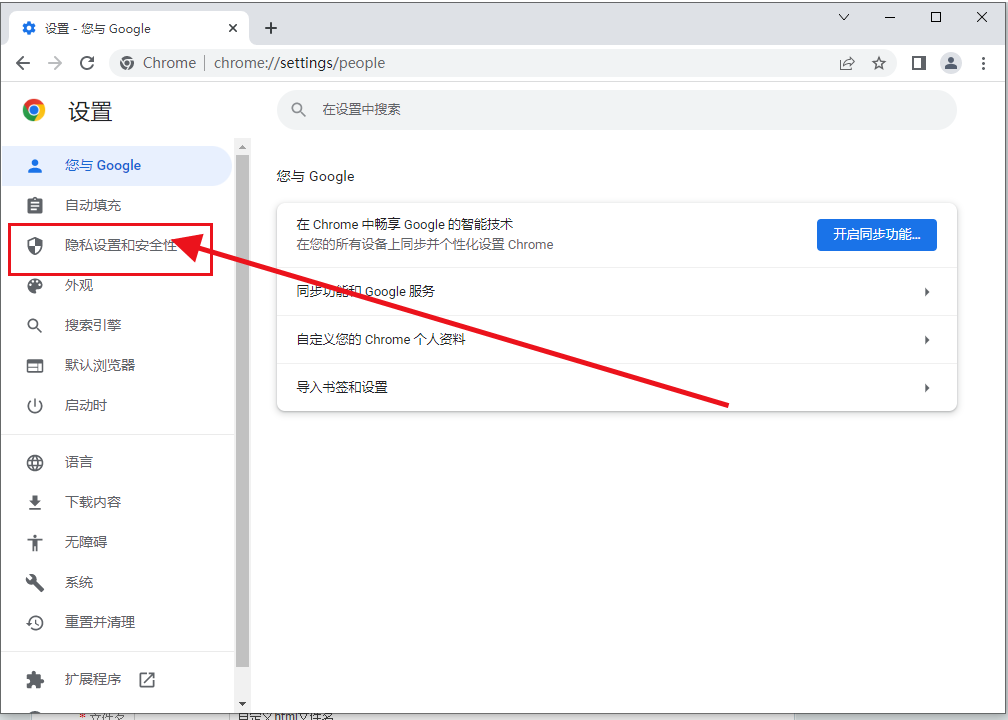
4、在“安全检查”设置界面中,点击“立即检查”即可,如图所示。
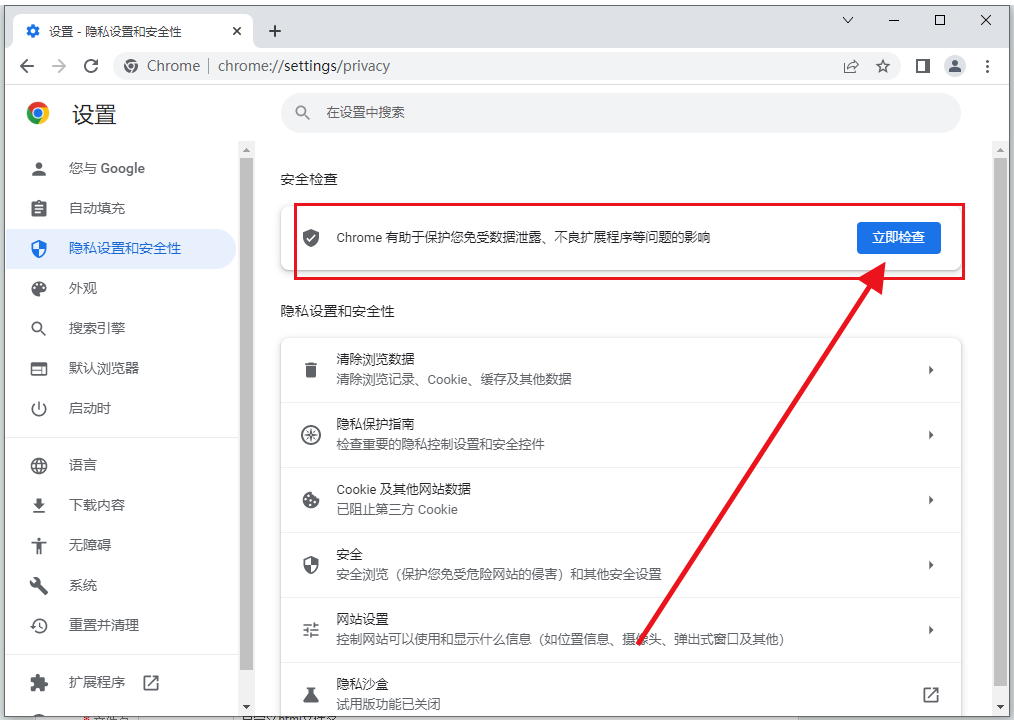
以上是浏览器下载家园分享的【开启谷歌浏览器安全检查功能操作指南】全部内容。不知道在哪里开启谷歌浏览器安全检查功能的用户直接参考上面的步骤进行设置即可。
